Los desarrolladores siempre están conectando sus dispositivos a sus máquinas. Ha sido un mal necesario para instalar aplicaciones, realizar diagnósticos, grabaciones de pantalla, y más. En la purga de cables de Apple, Xcode 9 ha desbloqueado la capacidad de conectar dispositivos tvOS o iOS a tu Mac de forma inalámbrica.
Cuando todo el mundo descubrió lo nuevo que antes se usaba para esto, levantó muchas cejas. Por suerte, la cuarta y quinta generación, junto con los iPhones y los iPads.
Esto es extremadamente útil para los desarrolladores porque ya no tienen que llevar consigo un cable para instalar nuevas versiones de sus aplicaciones.
Veamos cómo puedes conectar un dispositivo iOS o tvOS a Xcode 9, qué puedes hacer y cuáles son los requisitos.
Requisitos
Tabla y sumario del artículo
Para empezar, necesitará dispositivos compatibles que ejecuten software compatible. Eso incluye
- Xcode 9.0 o superior
- Mac ejecutando macOS 10.12.4 o superior
- Un dispositivo que ejecute iOS 11.0 o tvOS 11.0 o posterior
- Si utiliza un dispositivo iOS, necesitará un cable de relámpago
- Una red a la que se pueden conectar todos sus dispositivos
Introducción
Para empezar, sigue adelante y lanza Xcode. Vaya a la barra de menú, haga clic en Ventana> Dispositivos y Simuladores. O puede presionar el acceso directo Cmd+Mayús+2 en su lugar.
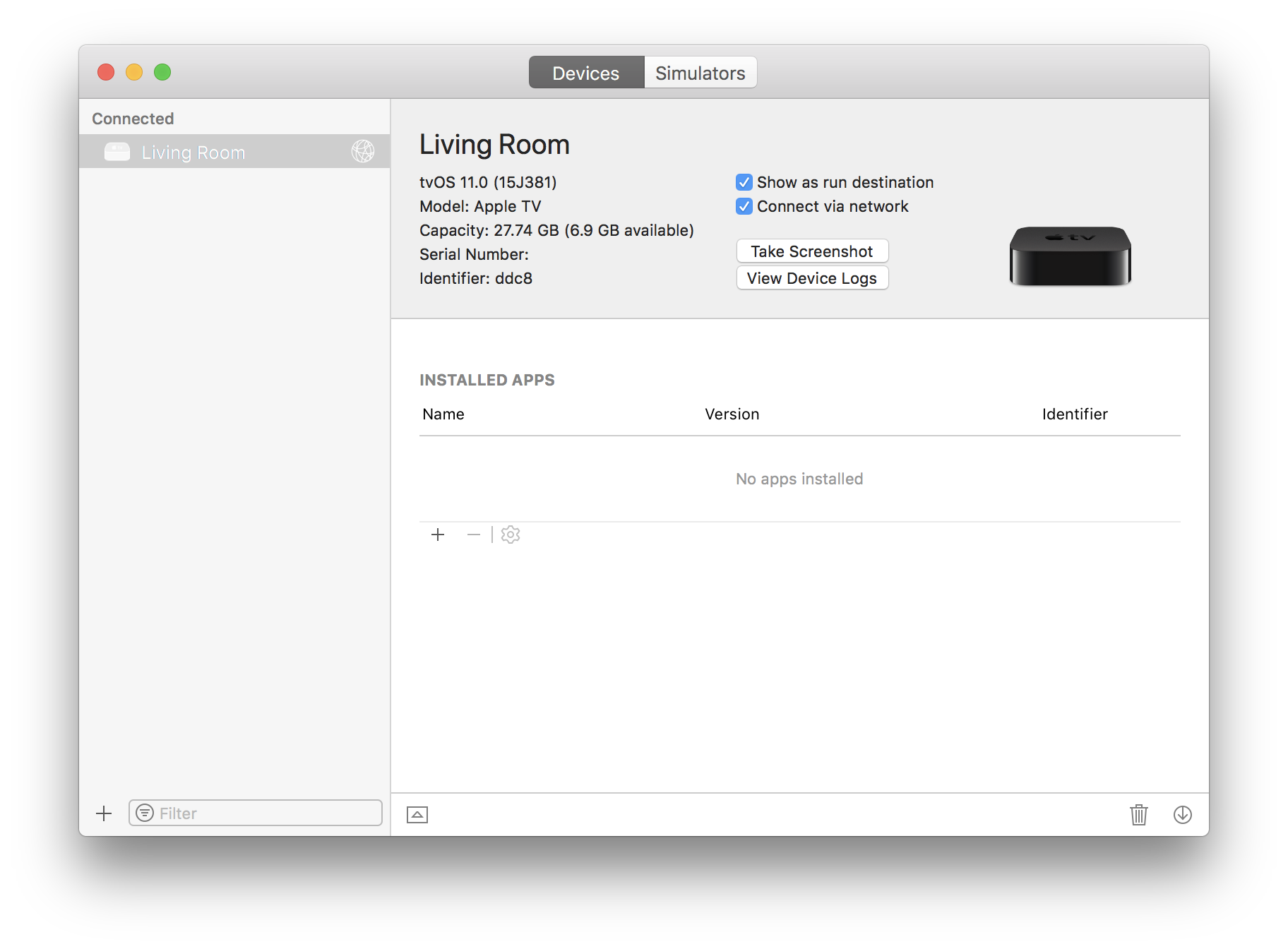
Esta ventana tiene dos pestañas en la parte superior. Uno para Dispositivos , el otro para Simuladores . Asegúrese de que la opción Dispositivos esté seleccionada. Ahora, hay rutas ligeramente diferentes para tomar, basadas en si usted está conectando un dispositivo iOS, o un dispositivo tvOS.
Dispositivos iOS
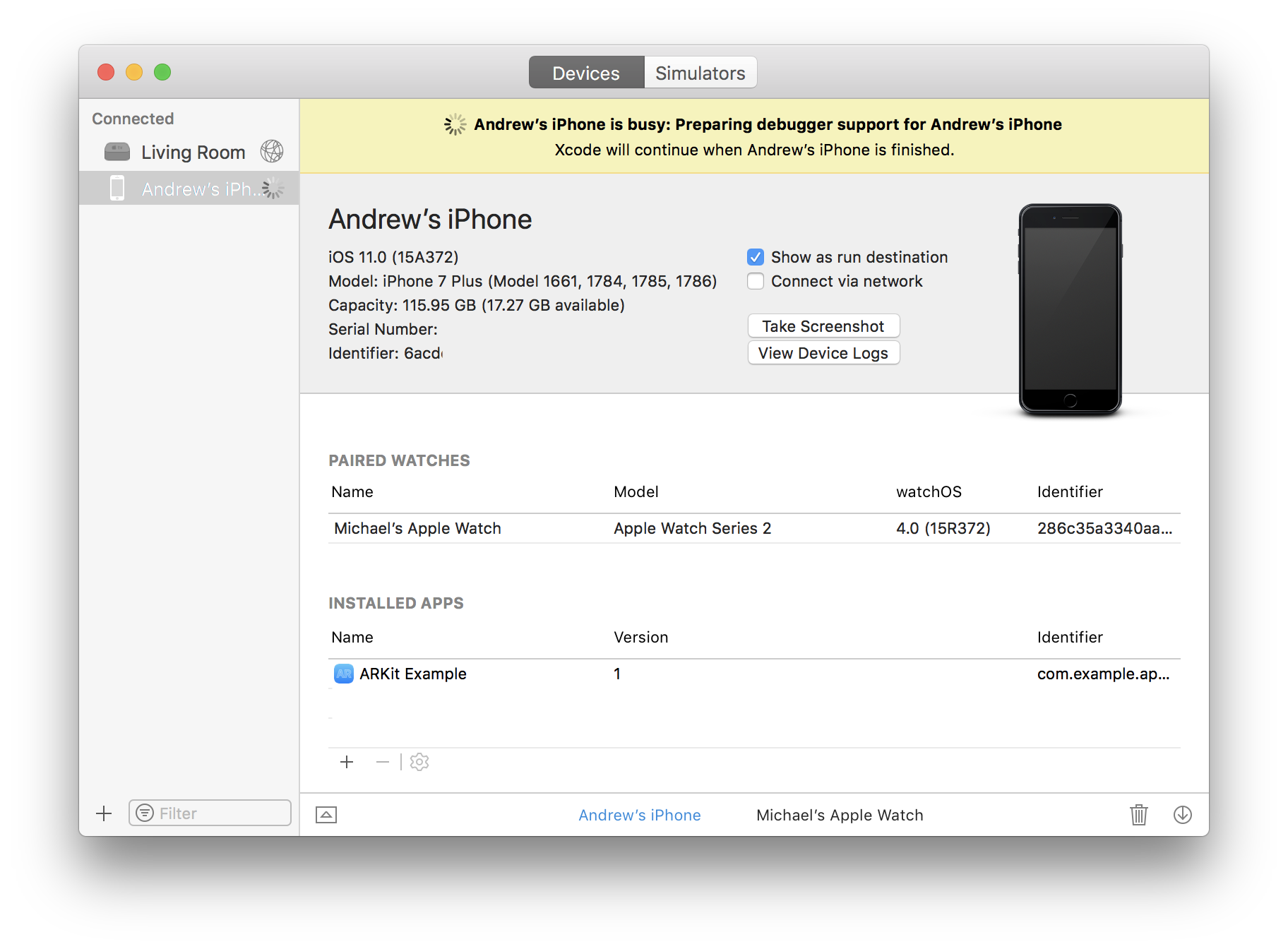
Antes de que puedas conectarte a tu dispositivo iOS de forma inalámbrica, primero debes emparejarlo con tu Mac conectándolo con un cable de relámpago. Una vez hecho esto, marque la casilla que dice Conectar a través de la red . Ahora puedes desconectar tu teléfono, y aparecerá dentro de la ventana de dispositivos, y como opción, dentro de Xcode como destino para construir tus aplicaciones.
dispositivos tvOS
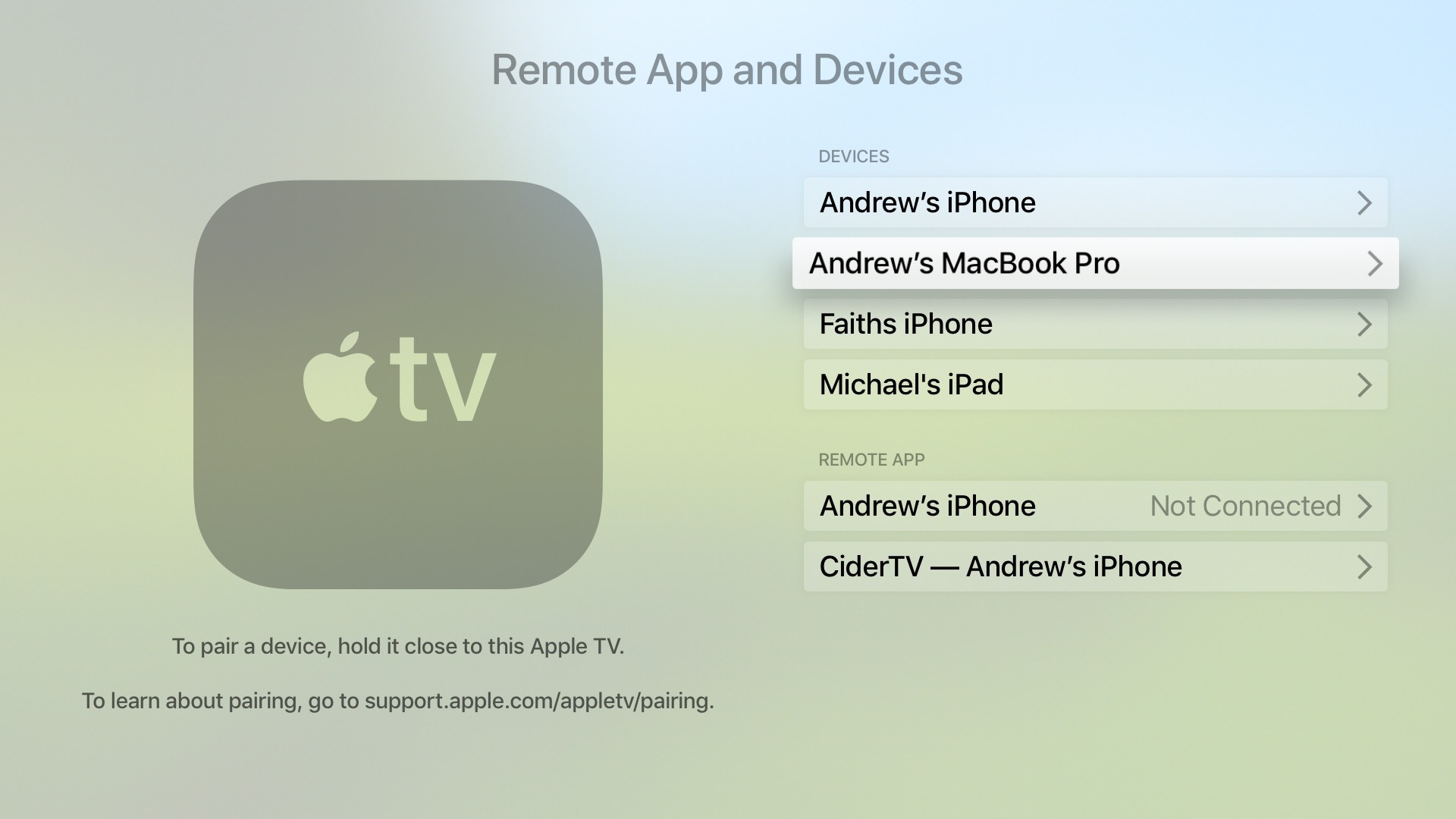
En el caso del Apple TV, no puedes conectarlo a través de Lightning. Por un lado, el Apple TV no tiene un puerto Lightning. La cuarta generación tiene un puerto USB-C, pero la quinta generación tampoco lo tiene. Afortunadamente, es aún más fácil, y absolutamente no se necesitan cables. Asegúrate de que la ventana del organizador esté abierta y, a continuación, en tu Apple TV, ve a Settings> Remotes and Devices> Remote App and Devices.
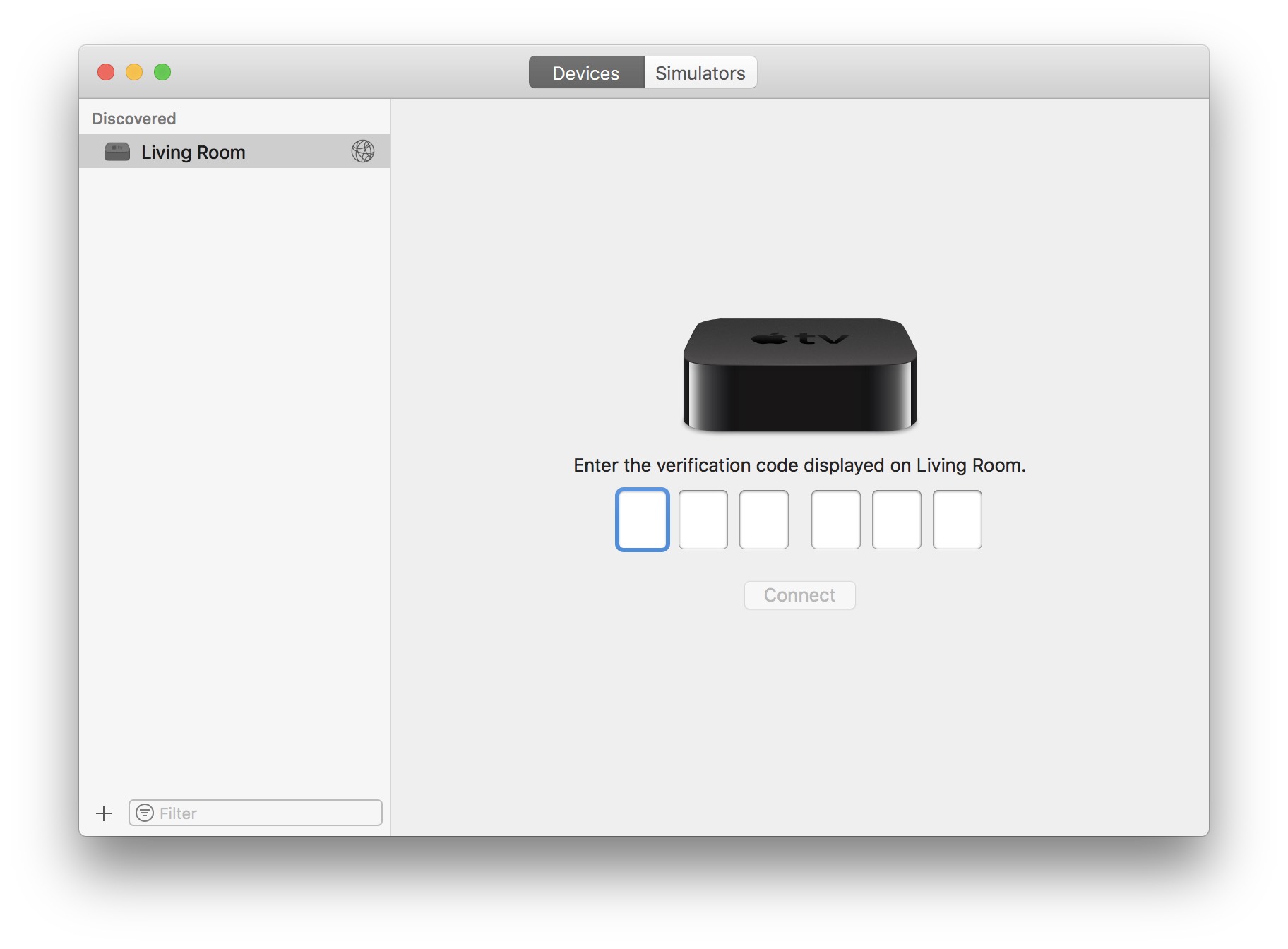
Tu Apple TV mostrará automáticamente un código de emparejamiento que puedes introducir en tu Mac. Una vez que Xcode detecte tu Apple TV, la ventana del organizador te presentará un campo para introducir esos 6 dígitos. Asegúrate de que Conectar a través de la red está seleccionado, ahora cada vez que abras Xcode, verás tu Apple TV disponible para el desarrollo.
Aspectos adicionales
Una cosa buena es que no se requiere configuración en la mayoría de las redes. Se conectan automáticamente. En algunos entornos empresariales, donde las cosas están más bloqueadas, puede entrar y conectarse manualmente por dirección IP. Básicamente, si eres capaz de hacer ping al Apple TV en la red, Xcode puede conectarse a él.
Aparte del trabajo de desarrollo habitual, esta es también una buena manera de tomar capturas de pantalla. En los dispositivos iOS, esto puede ser molesto porque tienes que cronometrarlo y presionar varios botones a la vez para que ocurra. En tu Apple TV, no hay ningún comando, así que esta es una de las únicas maneras de hacerlo, pero ahora ya no tienes que enchufarlo.
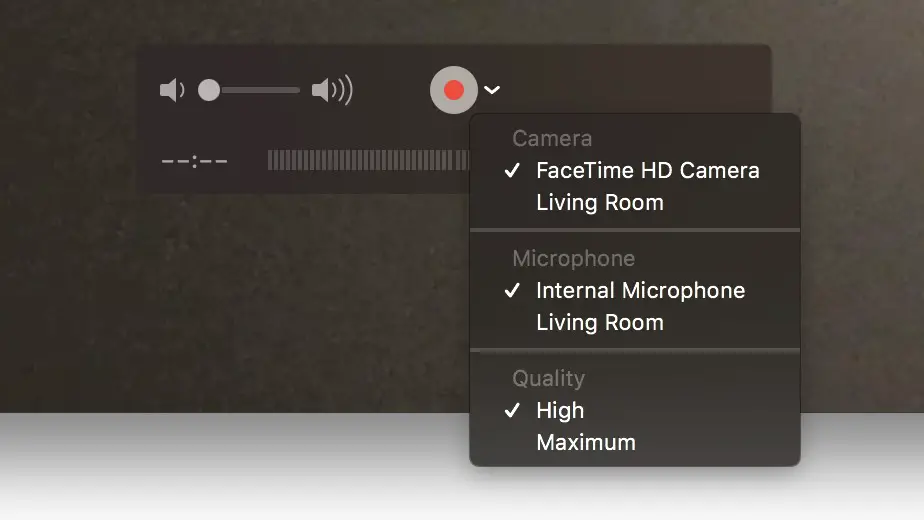
Si alguna vez has querido hacer una grabación de pantalla de tu Apple TV, QuickTime también puede ayudarte con ello de forma inalámbrica. Una vez que tengas tu Apple TV emparejado, abre QuickTime. Diríjase a la barra de menús y haga clic en Archivo . A continuación, seleccione Nueva grabación de película . Cuando se carga, al hacer clic en la flecha hacia abajo junto al botón de grabación, podrás elegir la entrada de la cámara y verás el nombre de tu Apple TV emparejado en la lista.
Desafortunadamente, la grabación de pantalla para dispositivos iOS a través de QuickTime sólo funciona cuando está conectado. Esto sería una gran adición en el futuro, especialmente para alguien como yo que creó grabaciones de pantalla a través de QuickTime con frecuencia.
Envolver
Creo que la capacidad de desarrollo inalámbrico es una gran novedad en Xcode, e incluso hay beneficios adicionales para los que no son desarrolladores. Parece que Apple no sólo facilita las cosas, sino que también ofrece más opciones. Además de la conexión inalámbrica y la conexión a través de USB, Ethernet es ahora también una opción. El nuevo Apple TV 4K podrá conectarse de esta manera en cualquier situación en la que no tenga la posibilidad de unirse a una red compartida.
¿Qué opinan de estas nuevas adiciones a Xcode? ¿Te gusta que Apple haya trabajado duro para que más aspectos del ecosistema de Apple sean inalámbricos? ¿Hay alguna característica de Xcode que todavía estés esperando? Háganoslo saber abajo.
